Nel panorama odierno della protezione dei dati personali, Microsoft Recall rappresenta una delle nuove minacce più inquietanti alla sicurezza della tua privacy digitale. Se non gestito correttamente, questo software può esporre informazioni sensibili a rischi significativi, compromettendo la sicurezza non solo dei dati personali, ma dell’intero sistema informatico. In questo articolo, ti guideremo attraverso una panoramica di Microsoft Recall, illustrandoti perché rappresenta un rischio e come disabilitarlo in modo sicuro e definitivo per garantire che i tuoi dati siano sempre protetti.
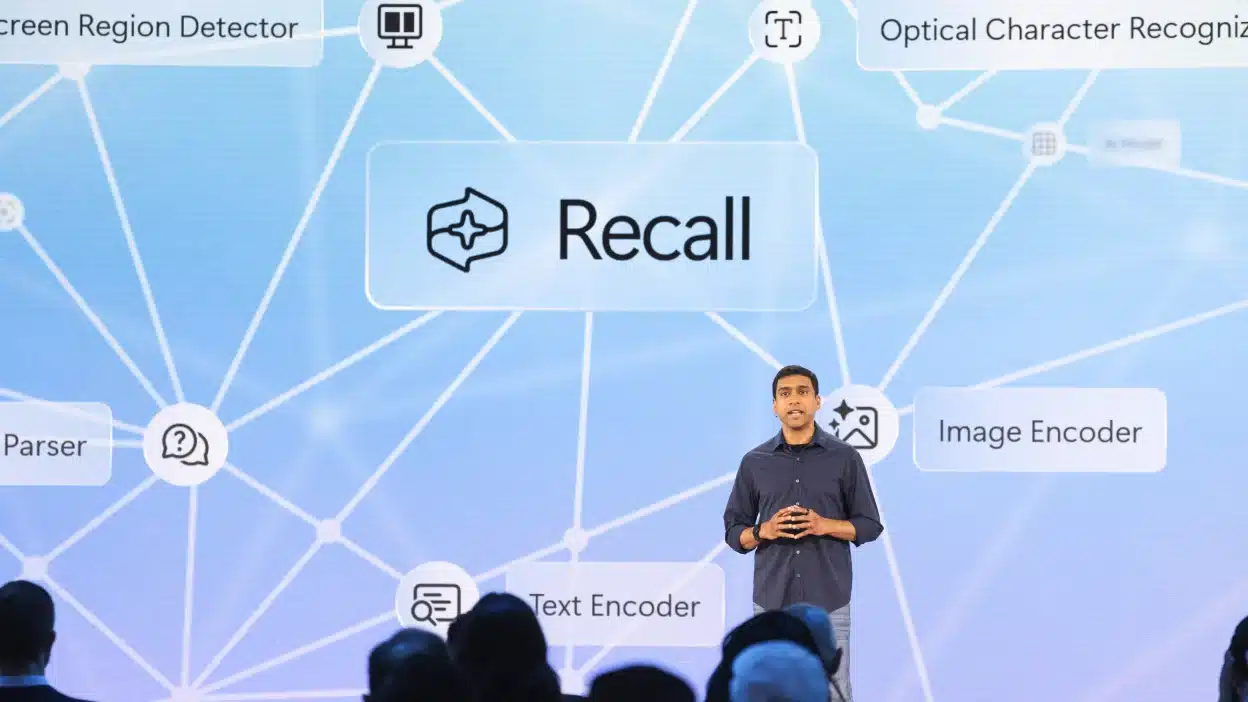
Che cos’è Microsoft Recall e perché preoccupa?
Microsoft Recall è una funzionalità introdotta con gli ultimi aggiornamenti di Windows 11 che scatta screenshot automatici ogni cinque secondi di qualsiasi cosa tu stai facendo sul tuo computer. Questi screenshot vengono poi memorizzati in un database locale non crittografato, dove possono essere facilmente accessibili non solo da Microsoft stessa, ma da chiunque abbia accesso fisico al tuo dispositivo.
La preoccupazione principale riguarda due aspetti critici:
- Privacy : Ogni schermata viene analizzata tramite algoritmi di intelligenza artificiale, estraendo testi e immagini che potrebbero contenere informazioni sensibili come dati bancari, email personali o documenti aziendali riservati.
- Sicurezza : Il database SQLite non crittografato in cui questi dati vengono salvati è un obiettivo vulnerabile per eventuali attacchi o accessi non autorizzati, che potrebbero facilmente sfruttare queste informazioni per scopi malevoli.
Inoltre, molti utenti sono stati colti di sorpresa dall’installazione silenziosa di Recall sui propri dispositivi, rendendo la situazione ancora più allarmante per chi è attento alla protezione dei propri dati. Microsoft ha annunciato che Recall sarà inclusa nelle versioni dalla 24H2 in poi, e su dispositivi specifici (quali non è dato sapere al momento)
Verifica se Microsoft Recall è installato sul tuo sistema
Prima di procedere con la disabilitazione di Recall, è importante capire se questa funzionalità è attualmente attiva sul tuo computer. Microsoft ha reso questo processo complicato, nascondendo la presenza di Recall all’interno delle impostazioni di sistema e rendendo difficile disabilitarlo senza seguire una procedura specifica.
Per verificare la presenza di Recall, seguire questi passaggi:
- Apri PowerShell come Amministratore : Clicca su Start, digita “PowerShell”, fai clic con il tasto destro e seleziona “Esegui come amministratore”.
- Inserisci il comando per verificare : Copia e incolla il seguente comando nella finestra di PowerShell per verificare se Recall è attivo: “Dism /Online /Get-Featureinfo /Featurename:Recall”
- Valuta il risultato : Se Recall è attivo, vedrai un messaggio che conferma la sua presenza sul sistema.
I rischi della disabilitazione non corretta
Uno degli aspetti più problematici di Microsoft Recall è che, se disabilitato nel modo sbagliato, può causare gravi problemi al sistema operativo. Disattivare Recall senza seguire la procedura corretta può causare crash l’app “Esplora File” , blocchi del sistema e malfunzionamenti generali, come la perdita della modalità scura o l’inaccessibilità di alcune funzionalità di navigazione tra i file.
Pertanto, è essenziale seguire attentamente i passaggi giusti per evitare di compromettere il corretto funzionamento del computer.
Come disabilitare Microsoft Recall in modo sicuro
Ecco i passaggi per disabilitare Recall in modo sicuro e definitivo senza compromettere le funzionalità del sistema:
- Verifica la presenza di Recall : Utilizza il comando indicato sopra per confermare se Recall è attivo sul tuo computer.
- Disabilita Recall : Se Recall è presente, puoi procedere con la sua disattivazione utilizzando il seguente comando in PowerShell: “Dism /Online /Disable-Feature /Featurename:Recall”
- Riavvia il sistema : alcuni utenti potrebbero dover riavviare il computer per completare la disattivazione. Questo passaggio è necessario affinché i cambiamenti abbiano effetto.
Un’alternativa manuale (se il metodo automatico fallisce)
In alcuni casi, potresti non essere in grado di disattivare Recall tramite PowerShell. In tal caso, puoi cercare il file di configurazione di Recall manualmente e seguire questi ulteriori passaggi per rimuovere l’applicazione dal sistema:
- Apri le impostazioni di Windows : Vai su Impostazioni > Privacy e Sicurezza .
- Trova Recall : Dovresti trovare l’opzione “Recall” all’interno delle impostazioni. Prova, in caso, a cercare anche “Richiamo”. Se presente, disabilita questa funzionalità.
- Elimina i dati memorizzati : dopo aver disabilitato Recall, ti consigliamo di eliminare il database non crittografato che contiene i dati memorizzati. Cerca il file SQLite che memorizza gli screenshot e cancellalo.
Se hai difficoltà a completare questa procedura o il file non risulta disattivabile, contatta un professionista della protezione dei dati per risolvere il problema in modo sicuro e senza compromettere la stabilità del tuo sistema.
Conclusioni
Microsoft Recall è una funzionalità invasiva che può compromettere seriamente la privacy e la sicurezza dei tuoi dati. Fortunatamente, ci sono metodi sicuri e affidabili per disattivarla e proteggere le tue informazioni sensibili. La protezione dei dati non è solo una questione di conformità alle normative come il GDPR, ma anche una pratica fondamentale per garantire la sicurezza delle informazioni personali e aziendali.
Se ti trovi in difficoltà nel disabilitare Microsoft Recall o hai dubbi sulla sicurezza del tuo sistema, contatta subito FinData . Il nostro team di esperti è pronto ad assisterti con soluzioni personalizzate per la protezione dei tuoi dati personali e aziendali. Non aspettare che sia troppo tardi: proteggi i tuoi dati oggi!
PS: nel caso volessi riabilitare Recall, eccoti la stringa da usare: “Dism /Online /Enable-Feature /Featurename:Recall”